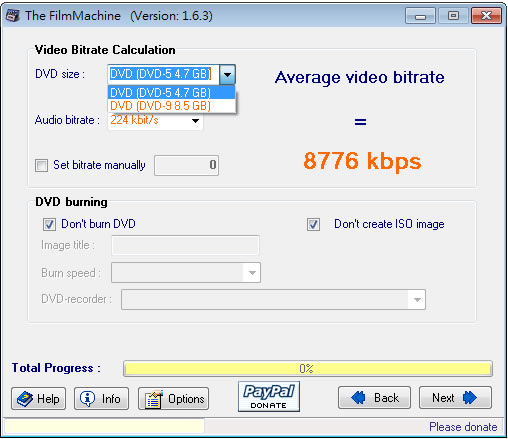
若想要將網路下載的影片轉成 DVD 光碟片,使其可在 DVD 播放機中播放,讓影片能在電視上全家一起觀看時,可以試試這套 The FilmMachine 最簡單又免費的影片轉 DVD 軟體,只要幾個步驟,就能將現在影片的常用格式,像是 AVI、MP4、HD-MOV、RMVB 與 MKV 等格式的影片檔轉為 DVD-5 或 DVD-9 光碟,還支援了燒錄、ISO 映像檔功能、外掛字幕、影片輸出的畫面比例等,也支援 AC3 及 DTS 編碼、PAL / NTSC 格式互轉,功能算是相當完整,操作也相當簡單。
🔔 不錯過任何精彩! 立即訂閱我們的 LINE 官方帳號
每次發佈新文章時,您將會第一時間收到本站文章連結通知,輕鬆掌握最新資訊!
如何使用 The FilmMachine 製作 DVD 光碟?
1.下載並解壓縮,安裝時,請先安裝
1.
6.1 版的主程式,安裝完成後,請先不要開啟,待安裝
1.
6.3 更新檔完成後,再開啟 The FilmMachine 主程式。點擊[Open/Add Movie files]來將要轉檔的影片加入轉檔列表,轉檔順序可點擊[Move File up] 或[Move File down]來調整,確定後,點擊[Next]。
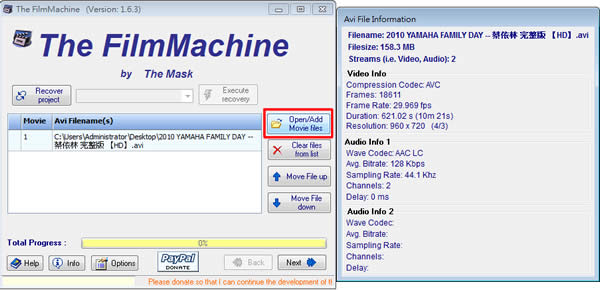
2.接下來在 Default output folder 處,選擇要輸出的目的資料夾、Video encoders 視訊與 Audio encoder 音訊的編碼器(在視訊的部份有提供四種編碼器,只有 HCEnoder 與 QuEnc 是預設的,其它的則屬於付費編碼器;音訊的部份有三種編碼器,只有 Aften 是免費的)並設定影片的顯示比例、Video 影片訊號的轉檔,台灣與美國使用的是 NTSC 訊號,可不需勾選[NTSC to PAL]的選項,另外在 Video 的右方還可選擇音訊要出現在 DVD 上的語言選項,設定好之後,點擊[Next]。
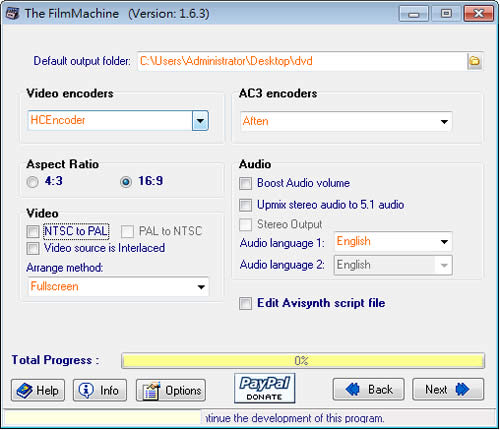
3.接下來可選擇 DVD 的容量大小與聲音的品質率,其下方則可選擇要不要直接燒錄成 DVD 光碟,若不燒錄時,可勾選[Don't burn DVD]。若想直接將影片存成 DVD 的資料夾格式 - VIDEO_TS,可勾選[Don't create ISO image],否則會儲存成 ISO 光碟映像檔格式,設定好之後,點擊[Next]。
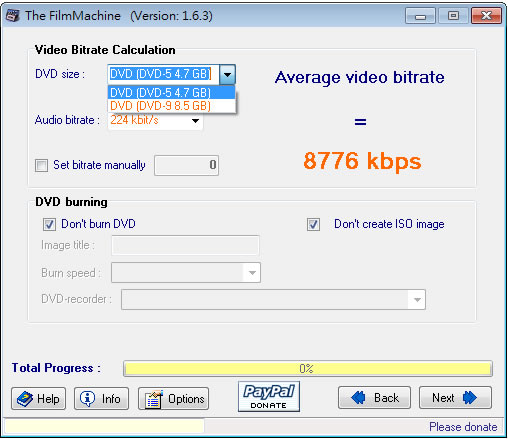
4.接下來若要使用字幕,則可勾選[Use subtitles]來加入單或多個語言字幕檔,若要製作可選字幕的 DVD 光碟,可在 Kind of subtitles 處點選[Selectable subtitles]即可設定多國字幕的語系、字型等設定,其下顏色部分可設定字幕的顏色、陰影、間距,點擊[A]則可設定字型、字集,設定好之後,點擊[Next]。
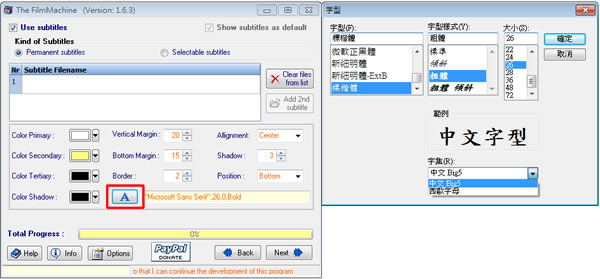
5.經過以上幾個步驟的設定,最後可點擊[Preview result]預覽轉檔的設定是否正確,確認沒問題後,則可點擊[Make DVD]開始製作。
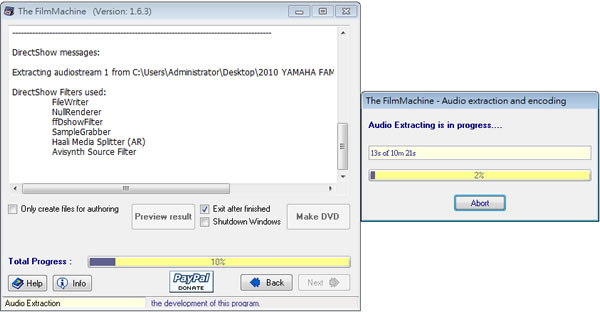
- The FilmMachine
- 版本:1.6.3
- 語言:英文
- 性質:免費
- 適用:Windows
- 官方網站:http://members.home.nl/thefilmmachine/
- 下載:先下載1.6.1 版,再下載1.6.3 更新檔